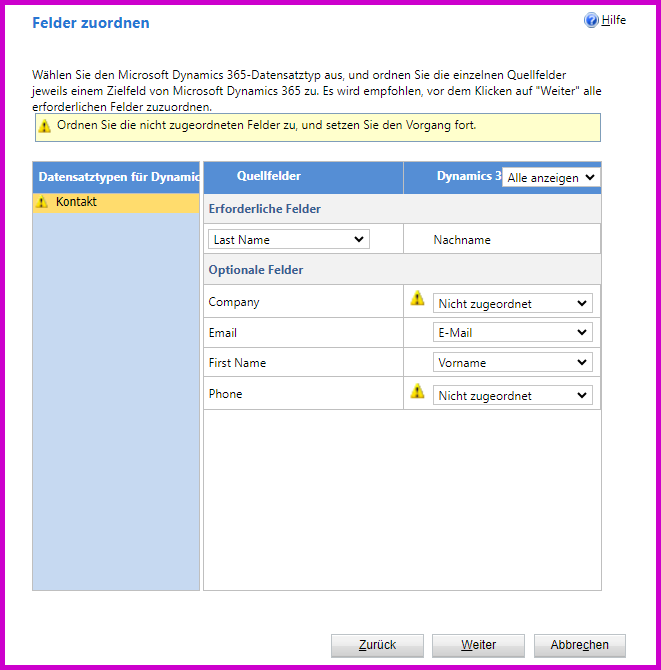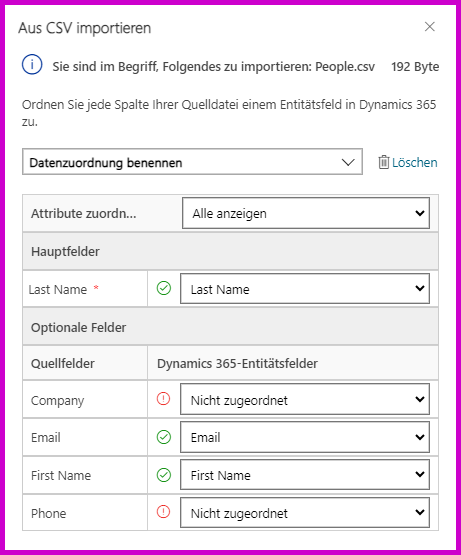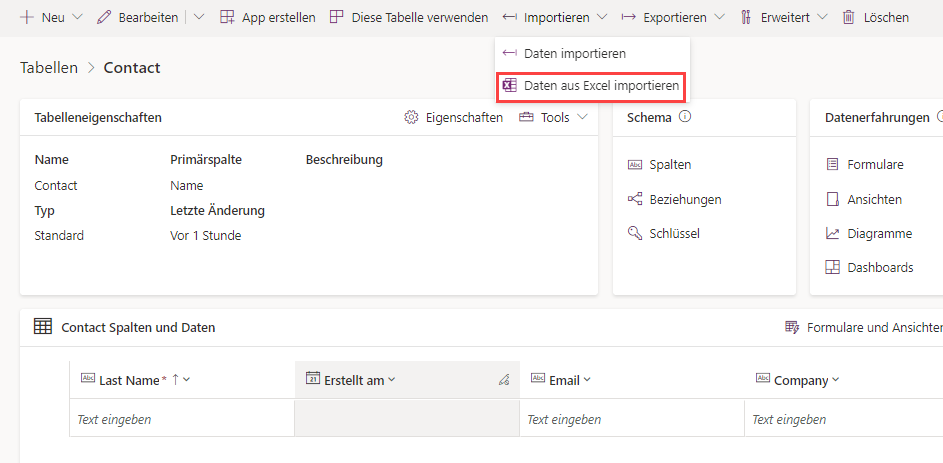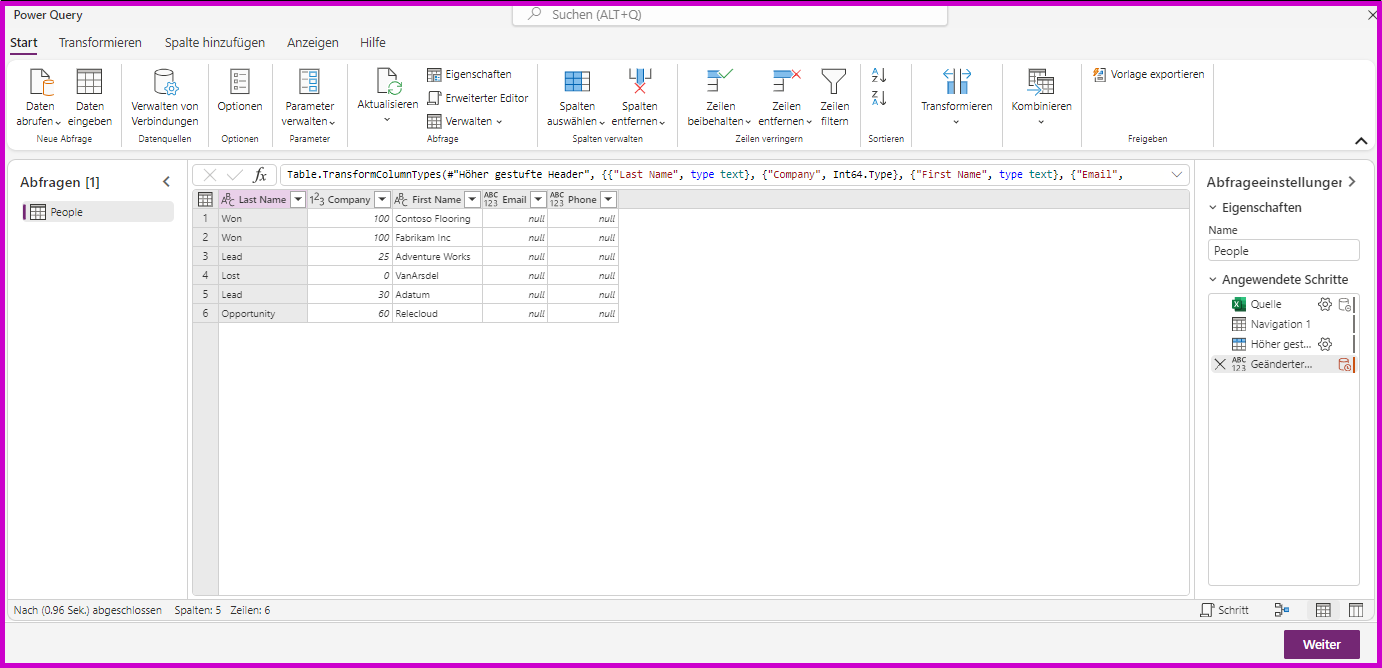Optionen für Dataverse-Datenimport
Microsoft Dataverse bietet verschiedene Methoden zum Importieren von Daten in Dataverse-Tabellen:
Datenimport-Assistent
Aus Excel in modellgesteuerte Apps importieren
Daten aus Excel im Power Apps Maker Portal importieren
Datenflows
Datenimport-Assistent
Auf den Assistent für Datenimport kann über das Power Platform Admin Center zugegriffen werden. Wählen Sie Ihre Umgebung aus, und wählen Sie dann Einstellungen>Datenverwaltung>Datenimport-Assistent aus.
Dadurch wird die Seite „Importe“ geöffnet, auf der Sie die Ergebnisse früherer Importe anzeigen können. Wählen Sie in der Aktionsleiste Daten importieren aus. Dadurch wird der Assistent gestartet.
Der Datenimport-Assistent kann in jede Dataverse-Tabelle importiert werden und unterstützt die folgenden Dateitypen:
CSV
TXT
XML-Kalkulationstabelle 2003 (.xml)
Excel (.xlsx)
Zip (mit einem der oben genannten Typen)
Nach dem Laden der Datei können Sie die Tabelle auswählen, in die die Daten importiert werden sollen, und dann können Sie die Spalten in der Datei den Spalten in der Dataverse-Tabelle zuordnen.
Der Datenimport-Assistent unterstützt die einfache Zuordnung von Spalte zu Spalte und übernimmt auch die Zuordnung von Auswahlwerten und von Suchspalten.
Die Vorteile des Datenimport-Assistenten sind folgende:
Zuordnung von Auswahlwerten nach Beschriftung.
Zuordnung von Suchspalten nach Namen, nicht nach GUID.
Die Nachteile des Datenimport-Assistenten sind folgende:
Leistung – importiert jeweils nur 10 bis 20 Datensätze.
Daten können nicht transformiert werden, daher müssen Bereinigung und Transformation außerhalb des Systems stattfinden.
Der Datenimport-Assistent kann auch mehrere Tabellen aus einer ZIP-Datei importieren, die eine Datei für jede Tabelle umfasst.
Aus Excel in modellgesteuerte Apps importieren
Der Import aus Excel in modellgesteuerten Apps ähnelt dem Datenimport-Assistenten, erfordert jedoch eine Datenimportvorlage, die im Power Platform Admin Center unter Einstellungen>Vorlagen>Datenimportvorlagen erstellt wurde.
Der Import aus Excel in modellgesteuerten Apps importiert eine einzelne Datei über die Befehlsleiste in einer modellgesteuerten App in eine einzelne Tabelle und bietet die gleichen Vor‑ und Nachteile wie der Datenimport-Assistent.
Der Import aus Excel in modellgesteuerten Apps unterstützt folgende Dateitypen:
CSV
XML-Arbeitsblatt
Excel
Der Import von Excel in modellgesteuerten Apps unterstützt die einfache Zuordnung von Spalte zu Spalte und übernimmt auch die Zuordnung von Auswahlwerten und von Suchspalten.
Mit der Funktion „Aus Excel in modellgesteuerten Apps importieren“ können zudem auch Exchange-Kontakte in die Kontakttabelle importiert werden.
Daten aus Excel im Power Apps Maker Portal importieren
„Daten aus Excel importieren“ im Power Apps Maker Portal ist ein einfacher Import, der nur eine einfache Spaltenzuordnung zulässt. Die Zuordnung von Auswahlwerten, Zuordnungen, Suchvorgängen oder Beziehungen wird nicht unterstützt.
Der Import aus Excel im Power Apps Maker Portal unterstützt folgende Dateitypen:
CSV
Excel
Das Importieren von Daten aus Excel im Power Apps Maker Portal wird später in diesem Modul beschrieben.
Datenflows
Das Importieren von Daten im Power Apps Maker Portal erstellt einen Datenflow, der verwendet werden kann, um eine Verbindung zu mehreren Datenquellen herzustellen, die Daten zu bereinigen und umzuwandeln und in Dataverse-Tabellen zu importieren.
Das Importieren von Daten in Power Apps Maker Portal verwendet PowerQuery, um die Extraktions-, Transformations‑ und Ladeverarbeitung durchzuführen.
Die Vorteile von Datenflows sind folgende:
Auswahlwerten nach Beschriftung und Anzahl zuordnen
Daten bereinigen und transformieren
Kann manuell oder mit einem Zeitplan ausgeführt werden
Die Nachteile von Datenflows sind folgende:
- Unterstützt die Zuordnung von Suchspalten
Datenflows werden später in diesem Modul behandelt